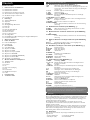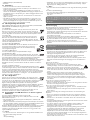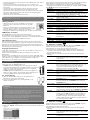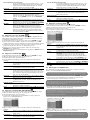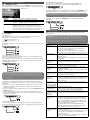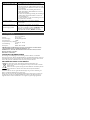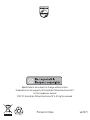Benutzerhandbuch
PET1030
Portable DVD player

1
2
2
5
3
4
1
6
7
8
9
10
11
12
13
14
15
16
12 3
12
13
45 678
9
10
11
14
15
17
16

Deutsch
1 Bedienelemente und Funktionen
1.1 Bedienelemente am Gerät
1.2 Bedienelemente am Gerät
1.3 Bedienelemente am Gerät: Vorderseite
1.4 Weitere Elemente am Player: Rückseite
1.5 Anschlüsse am Player: rechte Seite
1.5 Fernbedienung
2 Einleitung
2.1 Tragbarer DVD-Spieler
2.2 Auspacken
2.3 Aufstellung
2.4 Wiedergabefähige Discformate
2.4.1 DVD-Vidéo
2.4.2 Video-CD
2.4.3 Audio-CD / MP3/WMA-CD
2.4.4 CD mit JPEG-Dateien
2.4.5 DivX® -Video-Disks
2.4.6 Infos zur SD-Speicherkarte
2.5 Zero Bright Dot
TM
2.6 Kompatibilität der USB-Verbindung dieses Tragbarer DVD-Spieler:
2.6.1 Unterstützte Musikdateien:
3 Allgemeiner-information
4 Laden des Geräts
4.1 Laden des DVD-Players
4.2 Fernbedienung
5 Erste Schritte
5.1 Setup (Einrichtung)
5.2 Abspielen von DVDs
5.3 Abspielen von VCDs
5.4 Abspielen von Super (S)-VCDs
5.5 Abspielen von Musik-CDs
5.6 Abspielen von Musik-CDs (MP3/WMA)
5.7 Abspielen von Picture-CDs
5.8 Wiedergabe von USB-Geräten
6 Weitere Funktionen und Optionen
6.1 „DISPLAY“-Menü
6.2 Anschlüsse
6.2.1 Kopfhörer
6.2.2 TV
6.2.3 Audio-/Video (AV)-Eingang
6.2.4 USB
6.2.5 Koaxialanschluss
6.2.6 SD/MMC-Kartensteckplatz
6.2.7 S-Vidéo
7 Fehlerbehebung
8 Technische daten
Inhaltsverzeichnis
1.1
Bedienelemente am Gerät (siehe Abbildung 1)
1 2; Wiedergabe / Pause / Wiederaufnahme der Wiedergabe
2 9 Taste einmal drücken zum Stoppen der Wiedergabe und Speichern der
Stopp-Position. Taste zweimal drücken zum Stoppen der Wiedergabe
ohne Speichern.
3 J( / )K Rückwärts- (J() bzw. Vorwärtssuche ()K)
4
- VOL +
Lautstärkesteuerung
5 SETUP Aufrufen des SETUP-Menüs
6 DISPLAY Einstellen und Anpassen der Bildschirmparameter und Display-
Einstellungen
7 DISC MENU Menüanzeige "MENU"
8 3, 4, 1, 2 Aufwärts- / Abwärts- / Nach links- / Nach rechts-Navigationstasten
OK Bestätigen der Auswahl
9 OPTION Aufrufen weiterer Funktionen und Optionen
10 CHR•IR•POWER
"Power"-Taste (Einschalten) / Infrarotsensor für die Fernbedienung /
Ladeanzeige
1.2
Bedienelemente am Gerät (siehe Abbildung 1)
11 OPEN Öffnen des Disc-Faches zum Einlegen bzw. Entnehmen von Discs
12 POWER Ein-/Ausschalten des Players
1.3 Bedienelemente am Gerät: Vorderseite (siehe Abbildung
1)
13 CHR•IR•POWER
"Power"-Taste (Einschalten) / Infrarotsensor für die Fernbedienung /
Ladeanzeige
1.4 Weitere Elemente am Player: Rückseite (siehe Abbildung
1)
14 Reset Zurücksetzen des Players (wenn er sich "aufgehängt" hat)
15 Schraubenöffnung für die Montage im Auto
1.5 Anschlüsse am Player: rechte Seite (siehe Abbildung 1)
16 p Kopfhöreranschluss
17 AV OUT Audio-/Video-Ausgang
18 AV IN Audio-/Video-Eingang
19 USB USB-Anschluss
20 SD/MMC card
Steckplatz für eine SD/MMC-Karte
21 S VIDEO S-Video-Ausgang
22 COAXIAL Digitaler Audio-Ausgang
23 DC IN 9V Netzanschluss
1.5 Fernbedienung (siehe Abbildung 2)
1 MENU Menüanzeige „MENU“
2 3, 4, 1, 2 Aufwärts-/Abwärts-/Nach links-/Nach rechts-Navigationstasten
OK Bestätigen der Auswahl
VOL+ / - Lautstärke
3 DISPLAY Einstellen und Anpassen der Bildschirmparameter und Display-
Einstellungen
4 J( Zurückgehen zum vorherigen kapitel, musiktitel, titel
5 2; Wiedergabe / Pause / Wiederaufnahme der Wiedergabe
6 9 Taste zweimal drücken zum Stoppen der Wiedergabe
70 - 9 Numerisches Tastenfeld
8 SUBTITLE Auswahl der Untertitelsprache
9 RETURN VCD-Menü
10 A - B Wiederholung bzw. Repeat-Funktion (Endloswiedergabe) einer
bestimmten Sequenz eines Titels
11 SETUP Aufrufen des SETUP-Menüs
12 OPTION Aufrufen weiterer Funktionen und Optionen
13 )K Springen zum nächsten kapitel, musiktitel, titel
14 s Stummschaltung
15 AUDIO Auswahl der Audiosprache
16 ZOOM Vergrößern des Videobildes („Zoom“)
1 Bedienelemente und Funktionen
2 Einleitung
2.1 Tragbarer DVD-Spieler
Dieser Tragbarer DVD-Spieler ist für die Wiedergabe von Digital-Video-Disks nach den
universellen DVD-Video-Standard geeignet. Mit diesem Gerät können Sie Spielfilme in
voller Länge in echter Kino-Qualität und Stereo- oder Mehrkanalton (abhängig von der
jeweiligen Disk und Ihrer Anlage) genießen.
Die einzigartigen Funktionen von DVD-Video, wie Auswahl der Synchron-und
Untertitelsprachen und verschiedener Kameraperspektiven (wiederum von der Disk
abhängig) sind alle vorhanden.
Darüber hinaus bietet Ihnen die Disksperre von Philips die Möglichkeit, zu entscheiden,
welche Disks sich Ihre Kinder ansehen dürfen. Sie werden feststellen, dass das Gerät
dank der On-Screen-Display-Funktion und der Anzeige am Gerät zusammen mit der
Fernbedienung außerordentlich benutzerfreundlich ist.
2.2 Auspacken
Prüfen Sie zuerst den Inhalt der Verpackung des DVD-Video-Spielers anhand der
folgenden Liste:
• Tragbarer DVD-Spieler • Fernbedienung (AY5507)
• Auto-Adapter (12V) • Benutzerhandbuch
Achtung! Der Gebrauch von Bedienelemente oder Einstellungen
bzw.Verfahrensausführungen die hier nicht ausdrücklich erwähnt worden sind, kann eine
gefährliche Strahlendosierung oder andere unsichere Operationen zur Folge haben.

Sicherheits- und Betriebshinweise
• Vermeiden Sie die für Augen gefährlichen Laserstrahlen, indem Sie die Einheit nicht in
Einzelteile zerlegen. Wartungs- und Reparaturarbeiten sollten von qualifiziertem
Wartungspersonal ausgeführt werden.
• Unterbrechen Sie die Stromversorgung, indem Sie die Verbindung zum Netzteil
trennen, falls Flüssigkeit oder Objekte ins Geräteinnere gelangen.
• Lassen Sie die Spieler nicht fallen und lassen Sie keine anderen Gegenstände auf die
Player fallen. Starke Erschütterungen und Schwingungen können zu Fehlfunktionen
führen.
Schützen Sie Ihr Gehör
Hören Sie mit einer moderaten Laustärke.
• Ständiges Benutzen von Kopfhörern bei hoher Lautstärke kann Ihr Gehör
nachhaltig beschädigen. Von diesem Produkt können Töne in Dezibelbereichen
ausgehen, die bereits nach weniger als einer Minute schwerwiegende
Gehörschäden hervorrufen können. Die oberen Dezibelbereiche sind für Menschen, die
bereits einen Hörsturz, Hörverlust, -schwund oder dergleichen erlitten haben zu
meiden.
• Das Gehör gewöhnt sich über die Zeit an ein bestimmtes Lautstärkeniveau, die
Lautstärkeempfindung nimmt ab. Daher neigt man dazu die Lautstärke wiederum zu
erhöhen, um das Ursprungsniveau zu erreichen. Dementsprechend kann ein längeres
Hören bei einer als „normal“ empfundenen Lautstärke Ihr Gehör schädigen! Um dem
vorzubeugen, sollten Sie von vornherein eine mäßige Lautstärke einstellen und diese auch
nicht erhöhen!
Stellen Sie einen mäßigen Lautstärkepegel ein:
• Stellen Sie die Lautstärke zuerst leise ein.
• Erhöhen Sie daraufhin die Lautstärke kontinuierlich, bis Sie ein angenehmes und klares
Hörerlebnis ohne Klangverzerrungen haben.
Hören Sie in entsprechend angemessenen Zeiträumen:
• Auch längeres bzw. überlanges Hören bei eigentlich „sicherem“ Lautstärkelevel kann
Ihr Gehör schädigen.
• Achten Sie darauf, dass Sie Ihr Gerät angemessen verwenden und entsprechende
Pausen machen!
Beachten Sie unbedingt die nachfolgenden Hinweise zur Verwendung der
Kopfhörer.
• Hören Sie bei angemessenem Lautstärkelevel und für einen angemessen Zeitraum!
• Achten Sie darauf, dass Sie die Lautstärke nicht Ihrem Hörempfinden entsprechend
anpassen!
• Vermeiden Sie es, die Lautstärke so einzustellen, dass Sie Ihre Umwelt nicht mehr
hören können!
• In möglichen Gefahrensituationen ist Vorsicht geboten! Am besten unterbrechen Sie dann
zeitweilig die Benutzung des Gerätes.
• Sie sollten die Kopfhörer nicht beim Fahren, Radfahren, Skateboardfahren oder
dergleichen benutzen, weil dies zu einem Unfall führen kann! Zudem ist die
Verwendung im Straßenverkehr vielerorts verboten!
• Wichtig (für Modelle mit Kopfhörern im Lieferumfang): Philips garantiert hinsichtlich
der maximalen Soundleistung der Audioplayer die Erfüllung der entsprechenden
zutreffenden Richtlinien nur dann, wenn die im Lieferumfang enthaltenen
Originalkopfhörer verwendet werden. Wenn ein Kopfhörer ersetzt werden muss,
wenden Sie sich bitte an Ihren Einzelhändler, um ein dem ursprünglich mitgelieferten
Modell entsprechendes Modell zu erhalten.
• Verkehrssicherheit: Verwenden Sie sie nicht, während Sie Auto oder Rad fahren da Sie
dadurch Unfälle verursachen könnten.
• AC/DC Netzadapter (AY4112/AY4134)
• Reisetasche
2.3 Aufstellung
• Stellen Sie das Gerät auf eine stabile und flache Oberfläche.
• Stellen Sie das Gerät nicht in die Nähe von Heizkörpern und schützen Sie es vor
direkter Sonneneinstrahlung.
• Wenn der DVD-Video-Spieler CDs/DVDs nicht einwandfrei liest, benutzen Sie
zunächst eine handelsübliche Reingungs-CD/DVD zur Reinigung der Optik, bevor Sie
den DVD-Video-Spieler in die Reparatur geben. Andere Reinigungsmethoden können
die Optik zerstören.
• Halten Sie die Schublade stets geschlossen, um das Ansammeln von Staub auf der
Optik zu vermeiden.
• Die Optik kann beschlagen, wenn das Gerät unmittelbar von einer kalten in eine
wärmere Umgebung gebracht wird. Die Wiedergabe einer CD/DVD ist in einem
solchen Fall vorübergehend nicht möglich. Lassen Sie den DVD-Video-Spieler in der
warmen Umgebung stehen, bis die Feuchtigkeit verdampft.
2.4 Wiedergabefähige Discformate
Außer DVD-Video-Disks können alle Video-CDs und Audio-CDs (einschließlich CDR,
CDRW, DVD±R und DVD±RW) wiedergegeben werden.
2.4.1 DVD-Vidéo
Je nach Inhalt der Disk (Spielfilm, Videoclips, Fernsehserie usw.) können diese
Disks einen oder mehrere Titel enthalten, und jeder Titel kann wiederum ein
oder mehrere Kapitel umfassen. Für einen einfachen und bequemen Zugriff bietet das
Gerät die Möglichkeit sowohl zwischen Titeln als auch zwischen Kapiteln zu wechseln.
2.4.2 Video-CD
Je nach Inhalt der Disk (Spielfilm, Videoclips, Fernsehserie usw.) können diese
Disks einen oder mehrere Titel enthalten, und jeder Titel kann wiederum ein
oder mehrere Indexpunkte umfassen, wie auf der CD-Box angegeben. Für einen
einfachen und bequemen Zugriff bietet das Gerät die Möglichkeit sowohl zwischen Titeln als
auch zwischen Indexpunkten zu wechseln.
2.4.3 Audio-CD / MP3/WMA-CD
Audio-CDs / MP3/WMA-CDs enthalten nur Musiktitel. Sie können Discs auf
konventionelle Weise mithilfe eines Stereosystems über die Tasten der
Fernbedienung und/oder Haupteinheit oder über die Bildschirmanzeige
am Fernsehgerät wiedergeben.
2.4.4 CD mit JPEG-Dateien
Sie können mithilfe des Players auch JPEG-Standbilder anzeigen.
2.4.5 DivX® -Video-Disks
DivX ist eine weit verbreitete und beliebte Medientechnologie, die von DivX
Inc. entwickelt wurde. Videodateien im DivX-Format sind hochkomprimiert, wobei eine
hohe Videoqualität des Films bei einer relativ geringen Dateigröße erhalten bleibt.
Dateien im DivX-Format bieten Ihnen zudem weitere Medienfunktionen wie
Menüauswahl, Untertitel und zusätzliche Audiotonspuren. Viele Dateien im DivX-Format
können online heruntergeladen werden. Sie können auch schnell und einfach eigene
DivX-Dateien aus Ihren persönlichen Dateien mit Hilfe der Software von DivX.com
erstellen.
2.4.6 Infos zur SD-Speicherkarte
Die SD-Speicherkarte ist ein schmales und kompaktes Brückenmedium, mit dem
verschiedenste digitale Geräte problemlos miteinander verbunden werden können. Durch
die Steuer- und Überwachungsleitungen der Karte können Daten nur dann (im
Schutzbereich der Karte) gelesen und geschrieben werden, wenn entsprechende externe
Geräte erkannt werden. Mit der Decoder- Software kann ein mit einer SD-Speicherkarte
kompatibles Gerät Musik, Videoclips etc. wiedergeben - ohne den Mechanismus eines
Laufwerks wie in CD- und DVD-Playern.
2.5 Zero Bright Dot
TM
Kommen Sie in den Genuss hochwertigster Bilder - ohne jegliche störenden
Bildschirmpunkte und Pixelfehler auf dem LCD-Bildschirm. LCD-Displays weisen
oft Fehler auf, die von der LCD-Industrie als "helle Pixelfehler" ('bright dots') bezeichnet
werden. Eine geringe Anzahl dieser Fehler galt eine Zeit lang als unumgängliche
Begleiterscheinung der LCD-Massenproduktion. Die Verfahren genauester
Qualitätskontrolle, die Philips bei der Herstellung der tragbaren DVD-Player durchführt,
gewährleistet die Produktion von LCDDisplays mit einer hellen Pixelfehler-"Zero
Tolerance". Die Philips Zero Bright Dot
TM
-Policy auf die tragbaren DVD-Player garantiert
Ihnen höchste Displayqualität.
Garantieservice und Serviceleistungen sind regional unterschiedlich. Für mehr
Informationen kontaktieren Sie bitte Ihren Philips-Händler vor Ort.
2.6 Kompatibilität des USB-Anschlusses an diesem tragbaren
DVD-Player:
Von diesem tragbaren DVD-Player werden die meisten USB-
Massenspeichergeräte (“Mass storage device”, MSD) unterstützt, die den USB-
MSD-Standards entsprechen.
—Die gebräuchlichsten Massenspeichergeräte sind Flashspeicher, USB-Sticks, USB-
Speichermedium, usw.
— Wird Ihnen bei Anschluss eines Massenspeichergeräts an Ihren Computer ein "Laufwerk"
bzw. “Neue Hardware gefunden” angezeigt, dann ist das Gerät MSD-kompatibel und wird
sehr wahrscheinlich auch von diesem tragbaren DVD-Player unterstützt.
Benötigt Ihr Massenspeichergerät eine Stromversorgung bzw. den Anschluss an einen Akku,
beachten Sie bitte folgenden Hinweis: stellen Sie sicher, dass genügend Akkukapazität
vorhanden ist oder laden Sie das USB-Gerät erst auf, bevor Sie es ggf. wieder an den
tragbaren DVD-Player anschließen.
2.6.1
Musik:
• Von diesem Gerät wird nur die Wiedergabe von nicht geschützten Musikdateien mit
der folgenden Dateiendung unterstützt:
.mp3
.wma (Modellabhängig)
Verwenden Sie immer den im Lieferumfang enthaltenen AC/DC-Netzadapter
(AY4112/AY4134)!
Der tragbare DVD-Player kann nicht direkt an den USB-Port Ihres
Computers angeschlossen werden. Dementsprechend können Sie Ihre
MP3- und WMA-Dateien nicht direkt auf Ihren tragbaren DVD-Player
übertragen.
3 Allgemeiner-information
Stromversorgung
Diese Einheit wird über ein mitgeliefertes Netzteil, einen Autoadapter oder einen
wiederaufladbaren Batteriesatz mit Strom versorgt.
• Nachprüfen, ob die auf dem Typenschild auf der Geräteunterseite angegebene
Netzspannung der örtlichen Netzspannung entspricht. Andernfalls können das Netzteil
und die Einheit beschädigt werden.
• Berühren Sie das Netzteil nicht mit feuchten Händen, um die Gefahr von
Stromschlägen zu vermeiden.
• Achten Sie beim Anschließen an den Autoadapter (Zigarettenanzünder) darauf, dass
die Eingangsspannung des Adapters mit der des Autos übereinstimmt.
• Trennen Sie das Netzteil von der Steckdose bzw. entfernen Sie den Batteriesatz, wenn
die Einheit über einen längeren Zeitraum nicht verwendet wird.
• Halten Sie den Stecker fest, um das Netzteil zu trennen. Ziehen Sie nicht am
Netzkabel.
• Musikdateien, die Sie im Internet bei Online-Musikshops erworben haben, werden von
diesem Gerät nicht unterstützt, da diese mit “Digitaler Rechteverwaltung” (“Digital
Rights Management”, DRM) geschützt sind.
2.6.2
Bilder:
• Von diesem Gerät werden nur Bilddateien mit der folgenden Dateiendung unterstützt:
.jpg
2.6.3 Videos (Modellabhängig):
• Von diesem Gerät wird die Wiedergabe von DivX-Videodateien unterstützt. Die
Dateiendung solcher Dateien ist:
.dixv, .dix

Umgang mit Discs
• Niemals auf eine disc schreiben oder Aufkleber an ihr anbringen.
• Setzen Sie die Disc nicht direktem Sonnenlicht oder zu starker
Wärme aus.
• Die disc stets am Rand anheben und nach Gebrauch wieder in ihre
Schutzhülle einlegen, um Kratzer und Staubeinwirkung zu vermeiden.
• Wenn eine Disk verschmutzt ist, reinigen Sie sie mit einem
Reinigungstuch. Wischen Sie die Disk geradlinig von der Mitte zum Rand hin sauber.
LCD-Display verwenden
Der LCD-Bildschirm des Geräts wurde unter Verwendung von
Hochpräzisionstechnologie hergestellt. Es kann jedoch vorkommen, dass Sie kleine
schwarze Punkte auf dem LCD-Bildschirm sehen. Dies ist ein charakteristisches Merkmal
der Fertigungstechnologie und keine Fehlfunktion des Geräts.
Umweltinformationen
Alles über üssige Verpackungsmaterial wurde vermieden. Die Verpackung istleicht in
Monomaterialien aufteilbar: Wellpappe, Polystyrol und Kunststoff. Ihr Gerät besteht aus
Materialien, die von darauf spezialisierten Betrieben wiederverwertet werden können.
Bitte halten Sie sich beim. Recy-celn von Verpackungsmaterial, erschöpften Batterien und
alter Ausrüstung an örtliche Bestimmungen.
Copyright Informationen
“DivX, DivX” Certified und die entsprechenden Logos sind Marken von DivX Inc. und
werden unter Lizenz verwendet.
Alle Marken und Produktnamen sind Marken der jeweiligen Unternehmen und
Organisationen.
Die unautorisierte Vervielfältigung sowie der Vertrieb von Internet / CD / VCD / DVD
Aufnahmen stellt eine Verletzung des Urheberrechts dar und ist strafbar. Windows Media
und das Windows-Logo sind Marken oder eingetragene Marken der Microsoft
Corporation in den USA und/oder anderen Ländern.
2 Verwenden Sie die Tasten 3 / 4 zum Hervorheben der jeweils gewünschten Option.
3 Zum Aufrufen eines Untermenüs verwenden Sie die Tasten J( bzw. )K.
4 Verwenden Sie die Navigationstasten zum Hervorheben Ihrer jeweils gewünschten
Einstellungsoption und drücken Sie zur Bestätigung der jeweiligen Auswahl auf „OK“.
5 Im SETUP-Menü finden Sie folgende Optionen:
Allgemein
OSD-Sprache Auswählen der auf dem Display angezeigten Sprache(n)
PBC-Einstellung Auswählen und Einstellen von „PBC“ („Playback Control“,
Wiedergabesteuerung) auf „ON“ (EIN) bzw. „OFF“ (AUS). Diese
Funktion steht nur bei Super-VCDs zur Verfügung.
Energiespar-Modus Auswählen und Einstellen des Energiespar- Modus auf „ON“
(EIN) bzw. „OFF“ (AUS)
DivX (VOD) Aufrufen des DivX-VoD-Registrierungscodes für „Videos on
Demand“
Kindersicherung Auswählen und Einstellen der Optionen der Kindersicherung
Passwort Ändern des Passworts (Standard: 9999)
Werkseinstellungen Zurücksetzen auf die standardmäßigen Werkseinstellungen
Video
TV-Display Auswählen und Einstellen des Bildseitenverhältnisses des
Fernsehbildschirms
TV-Standard Auswählen und Einstellen des Videoausgangsformats entsprechend
des jeweiligen TV-Systems
Mpeg 4 subtitle (Mpeg-4 U-Titel)
Auswählen der Untertitelsprache für MPEG-4-Videodateien, wie z.
B. DivX-Videos
Audio
Dolby Einstellen des Dolby-Ausgangs
Digital (SPDIF) Einstellen des digitalen Ausgangsformats
5.2 Abspielen von DVDs
1 Zum Einschalten des Geräts drücken Sie kurz auf die Taste „POWER“ am Player.
2 Öffnen Sie das Disc-Fach und legen Sie die jeweilige Disc ein.
3 Die Wiedergabe der jeweils eingelegten Disc startet automatisch.
4 Verwenden Sie nun die Navigationstasten 1, 2, 3 bzw. 4 zum Auswählen von
Unterpunkten bzw. Optionen im DVD Disc-Menü wie Starten der Wiedergabe,
Sprachauswahl und Untertitel.
5 Folgende Funktionen bzw. Optionen stehen Ihnen während der Wiedergabe zur
Verfügung:
Pause Drücken Sie die Taste 2; zum Anhalten der Wiedergabe. Wollen
Sie die Wiedergabe wieder aufnehmen, drücken Sie die Taste 2;
einfach erneut
Zurück/Weiter Drücken Sie kurz die Taste J( bzw. )K einmal bzw. mehrmals
zum Auswählen des jeweils gewünschten Kapitels
Schnelle Rückwärts-/Vorwärtssuche
Für die schnelle Rückwärts- bzw. Vorwärtssuche mit 2-, 4-, 6-, x-
facher Geschwindigkeit drücken Sie die Taste J( bzw. )K
entsprechend oft. Zum Wiederaufnehmen der normalen
Wiedergabe drücken Sie einfach die Taste 2;
Lautstärke Drücken Sie kurz oder auch wiederholt die Taste 3 bzw. 4 zum
Erhöhen bzw. Verringern der Lautstärke
Stopp Zum Stoppen drücken Sie einfach kurz die Taste 9 rechts am
Gerät
U-Titel Ändern der Untertitel-Anzeige. Zum Aufrufen dieser Option
können Sie entweder die Taste SUBTITLE oder auch die Taste
OPTIONS drücken
OSD-Sprache Ändern der Spracheinstellung. Zum Aufrufen dieser Option
können Sie entweder die Taste AUDIO oder auch die Taste
OPTIONS drücken
Kamerawinkel Ändern des Kamerawinkels (bei DVDs). Drücken Sie hierfür die
Taste OPTIONS
Zoom Vergrößern Sie das angezeigte Bild und verwenden Sie dann die
Navigationstasten für den Kameraschwenk. Zum Aufrufen dieser
Option drücken Sie entweder die Taste ZOOM bzw. OPTIONS
AB Wdhl Auswählen und Einstellen der Wiederholung bzw. Repeat-
Funktion (Endloswiederholung) einer bestimmten Sequenz.
Drücken Sie hierfür A-B zum Auswählen des Startpunkts und
danach A-B erneut zum Auswählen des jeweils gewünschten
Endpunkts. Vom Player wird der ausgewählte Abschnitt dann
wiederholt wiedergegeben. Zum Beenden der Funktion drücken
Sie einfach wieder die Taste A-B
5.3 Abspielen von VCDs
1 Zum Einschalten des Geräts drücken Sie kurz auf die Taste „POWER“ am Player.
2 Öffnen Sie das Disc-Fach und legen Sie die jeweilige Disc ein.
3 Die Wiedergabe der Disc startet automatisch.
4 Folgende Funktionen bzw. Optionen stehen Ihnen während der Wiedergabe zur
Verfügung:
Pause Drücken Sie die Taste 2; zum Anhalten der Wiedergabe. Wollen
Sie die Wiedergabe wieder aufnehmen, drücken Sie die Taste 2;
einfach erneut
Zurück/Weiter Drücken Sie kurz die Taste J( bzw. )K einmal bzw. mehrmals
zum Auswählen des jeweils gewünschten Bildes
4.1 Laden des DVD-Players
Schließen Sie hierfür den AC/DC-Netzadapter an
• Das ROT aufleuchtende LED zeigt Ihnen den Ladevorgang des Geräts an.
Ist das Gerät ausgeschaltet, dauert es ungefähr 4 Stunden, bis der Player voll
aufgeladen ist. Ist das Gerät jedoch eingeschaltet, dauert es ungefähr 8
Stunden, bis der Player voll aufgeladen ist.
• Das ROT aufleuchtende LED erlischt, wenn das Gerät voll aufgeladen ist.
Weist Sie ein entsprechendes, auf dem Display eingeblendetes Symbol auf
die niedrige Akkukapazität hin, laden Sie bitte den Player auf.
4.2 Fernbedienung
1 Öffnen Sie den Batteriefachs. Entfernen Sie den Schutzstreifen aus
Kunststoff (nur bei der ersten Verwendung).
2 Legen Sie eine Lithium-Batterie (3 V) vom Typ CR2025 ein, und
schließen Sie das Fach.
Anmerkung: Wird der Player über einen längeren Zeitraum verwendet, erwärmt
sich die Oberfläche. Dies ist normal.
4 Laden des Geräts
ACHTUNG!
• Batterien enthalten chemische Substanzen und müssen ordnungsgemäß entsorgt
werden.
• Bei unsachgemäßen Austausch der Akkubatterie besteht Explosionsgefahr. Bitte
nur durch gleichen oder äquivalenten Batterietyp ersetzen.
• Die unsachgemäße Benutzung von Batterien führt zu austretendem. Elektrolyt und
korrodiert das Fach oder bewirkt Bersten der Batterien.
• Die Batterien herausnehmen, wenn das Gerät längere Zeit nicht benutzt wird.
• Perchlorat! Entsprechend vorsichtiger Umgang mit dem Material wird empfohlen.
Für mehr Informationen hierzu sehen Sie auch unter
www.dtsc.ca.gov/hazardouswaste/perchlorate nach.
5 Erste Schritte
5.1 Setup (Einrichtung)
1 Drücken Sie „SETUP“. Daraufhin wird Ihnen eine Liste an Funktionen und Optionen
angezeigt.
• Setzen Sie das Gerät keinen hohen Temperaturen durch Wärmequellen oder direkter
Sonneneinstrahlung aus.
• Lassen Sie den Spieler nicht ins wasser fallen. Lassen Sie kein wasser an die
kopfhörerbuchse oder in das batteriefach gelangen, da es sonst zu größeren schäden
kommen kann.
• Verwenden Sie keine reinigungsmittel, die alkohol, ammoniak, benzol oder
schleifmaterial enthalten, da hierdurch das gerät beschädigt werden kann.
• Das Gerät darf nicht mit Flüssigkeiten benetzt oder bespritzt werden. Auf das Gerät
dürfen keine Gefahrenquellen gestellt werden (z. B. mit einer Flüssigkeit gefüllte
Gegenstände, brennende Kerzen).
• Die Linse des Spielers sollte niemals berührt werden!

Schnelle Rückwärts-/Vorwärtssuche
Für die schnelle Rückwärts- bzw. Vorwärtssuche mit 2-, 4-, 6- oder
auch 8-facher Geschwindigkeit drücken Sie die Taste J( bzw. )K
einfach entsprechend oft. Zum Wiederaufnehmen der normalen
Wiedergabe drücken Sie einfach die Taste 2;
Lautstärke Drücken Sie kurz oder auch wiederholt die Taste 3 bzw. 4 zum
Erhöhen bzw. Verringern der Lautstärke
Wiederholen Drücken Sie die Taste OPTIONS zum Auswählen von „Repeat
1“ (Wiederholen) oder auch „Repeat all“ (Alle wdh) für die
Wiederholung aller Titel
Zufallswiedergabe
Drücken Sie OPTIONS zum Starten bzw. Beenden der
Wiedergabe in zufälliger Reihenfolge
Stopp Zum Stoppen drücken Sie einfach kurz die Taste 9 rechts am Gerät
5.7 Abspielen von Picture-CDs
Von diesem Player wird nur das Bildformat „JPEG“ unterstützt.
1 Zum Einschalten des Geräts drücken Sie kurz auf die Taste „POWER“ am Player.
2 Öffnen Sie das Disc-Fach und legen Sie die jeweilige Disc ein.
3 Die Wiedergabe der Disc startet automatisch.
4 Verwenden Sie die Navigationstasten zum Auswählen des jeweils gewünschten
Ordners bzw. der JPEG-Datei(en).
5 Folgende Funktionen bzw. Optionen stehen Ihnen während der Wiedergabe zur
Verfügung:
Pause Drücken Sie die Taste 2; zum Anhalten der Wiedergabe. Wollen
Sie die Wiedergabe wieder aufnehmen, drücken Sie die Taste 2;
einfach erneut
Zurück/Weiter Drücken Sie kurz die Taste J( bzw. )K einmal bzw. mehrmals
zum Auswählen des jeweils gewünschten Bildes
Drehen Zum Auswählen dieser Option drücken Sie zuerst die Taste
OPTIONS. Drücken Sie dann die Taste 1, um das Bild im
Uhrzeigersinn zu drehen. Drücken Sie die Taste 2, wird das
jeweils angezeigte Bild gegen den Uhrzeigersinn gedreht. Wollen
Sie die Option beenden, drücken Sie einfach OPTIONS erneut.
Zoom Vergrößern Sie das angezeigte Bild und verwenden Sie dann die
Navigationstasten für den Kameraschwenk. Zum Aufrufen dieser
Option drücken Sie entweder die Taste ZOOM bzw. OPTIONS
Stopp Zum Stoppen drücken Sie einfach kurz die Taste 9 rechts am Gerät
6 Zum Auswerfen der jeweiligen Disc drücken Sie nach erfolgter Wiedergabe einfach die
Taste 9 /.
5.8 Wiedergabe von USB-Geräten
Vom USB-Anschluss wird die Wiedergabe von Discs bzw. von Dateien in folgenden
Formaten unterstützt: JPEG/MP3/WMA/DivX/MPG-4.
Schnelle Rückwärts-/Vorwärtssuche
Für die schnelle Rückwärts- bzw. Vorwärtssuche mit 2-, 4-, 6- oder
auch 8-facher Geschwindigkeit drücken Sie die Taste J( bzw. )K
einfach entsprechend oft. Zum Wiederaufnehmen der normalen
Wiedergabe drücken Sie einfach die Taste 2;
Lautstärke Drücken Sie kurz oder auch wiederholt die Taste 3 bzw. 4 zum
Erhöhen bzw. Verringern der Lautstärke
Stopp Zum Stoppen drücken Sie einfach kurz die Taste 9 rechts am Gerät
Audio Auf manchen VCDs stehen Ihnen 2 Sprachen zur Auswahl. Über
diese Option können Sie die jeweils gewünschte Sprache
auswählen und einstellen. Zum Aufrufen dieser Option können Sie
entweder die Taste AUDIO oder auch die Taste OPTIONS
drücken
Zoom Vergrößern Sie das angezeigte Bild und verwenden Sie dann die
Navigationstasten für den Kameraschwenk. Zum Aufrufen dieser
Option drücken Sie entweder die Taste ZOOM bzw. OPTIONS
AB Wdhl Auswählen und Einstellen der Wiederholung bzw. Repeat-
Funktion (Endloswiederholung) einer bestimmten Sequenz.
Drücken Sie hierfür A-B zum Auswählen des Startpunkts und
danach A-B erneut zum Auswählen des jeweils gewünschten
Endpunkts. Vom Player wird der ausgewählte Abschnitt dann
wiederholt wiedergegeben. Zum Beenden der Funktion drücken
Sie einfach wieder die Taste A-B
5.4 Abspielen von Super (S)-VCDs
Auf SuperVCDs (S-VCDs) ist gegebenenfalls die Option „PBC“ („Play Back Control“,
Wiedergabesteuerung) verfügbar. Damit können Sie die Discs interaktiv und nach dem
auf dem Display angezeigten Menü abspielen.
1 Zum Einschalten des Geräts drücken Sie kurz auf die Taste „POWER“ am Player.
2 Legen Sie dann einfach die S-VCD in den Disc-Slot rechts am Player ein. Ist PBC
verfügbar und aktiviert, wird Ihnen daraufhin das Indexmenü auf dem Display angezeigt.
3 Verwenden Sie nun das numerische Tastenfeld (0-9) für die Eingabe Ihrer jeweils
gewünschten Auswahl oder wählen Sie eine Wiedergabeoption aus.
4 Wollen Sie zum vorherigen Menü zurückgehen, drücken Sie einfach die Taste
RETURN auf der Fernbedienung.
5 Zum Aktivieren/Deaktivieren der Wiedergabesteuerung wählen Sie SETUP und dann
PBC-Einstellung aus.
5.5 Abspielen von Musik-CDs
1 Zum Einschalten des Geräts drücken Sie kurz auf die Taste „POWER“ am Player.
2 Öffnen Sie das Disc-Fach und legen Sie die jeweilige Disc ein.
3 Die Wiedergabe der Disc startet automatisch.
4 Folgende Funktionen bzw. Optionen stehen Ihnen während der Wiedergabe zur
Verfügung:
Pause Drücken Sie die Taste 2; zum Anhalten der Wiedergabe. Wollen
Sie die Wiedergabe wieder aufnehmen, drücken Sie die Taste 2;
einfach erneut
Zurück/Weiter Drücken Sie kurz die Taste J( bzw. )K einmal bzw. mehrmals
zum Auswählen des jeweils gewünschten Bildes
Schnelle Rückwärts-/Vorwärtssuche
Für die schnelle Suchmodus-Funktion drücken Sie die Taste J(
bzw. )K entsprechend oft. Drücken Sie dann kurz eine der beiden
Taste, erhöhen Sie damit die Suchgeschwindigkeit entsprechend
auf 2-, 4-, 6-, 8-, 16- bzw. 32-fach.
Lautstärke Drücken Sie kurz oder auch wiederholt die Taste 3 bzw. 4 zum
Erhöhen bzw. Verringern der Lautstärke
Wiederholen Drücken Sie die Taste OPTIONS zum Auswählen von „Repeat
1“ (Wiederholen) oder auch „Repeat all“ (Alle wdh) für die
Wiederholung aller Titel
Zufallswiedergabe
Drücken Sie OPTIONS zum Starten bzw. Beenden der
Wiedergabe in zufälliger Reihenfolge
Stopp Zum Stoppen drücken Sie einfach kurz die Taste 9 rechts am Gerät
5.6 Abspielen von Musik-CDs (MP3/WMA)
1 Zum Einschalten des Geräts drücken Sie kurz auf die Taste „POWER“ am Player.
2 Öffnen Sie das Disc-Fach und legen Sie die jeweilige Disc ein.
3 Die Wiedergabe der Disc startet automatisch.
4 Verwenden Sie die Navigationstasten zum Auswählen des jeweils gewünschten
Ordners bzw. der MP3-/WMA-Datei(en).
5 Folgende Funktionen bzw. Optionen stehen Ihnen während der Wiedergabe zur
Verfügung:
Pause Drücken Sie die Taste 2; zum Anhalten der Wiedergabe. Wollen
Sie die Wiedergabe wieder aufnehmen, drücken Sie die Taste 2;
einfach erneut
Zurück/Weiter Drücken Sie kurz die Taste J( bzw. )K einmal bzw. mehrmals
zum Auswählen des jeweils gewünschten Bildes
Übertragung bzw. Aufnahme von Daten von DVD zum USB-Port ist nicht möglich!
Vom USB Plug-In-Anschluss werden nur Massenspeichergeräte ("Mass Storage",
MSC) unterstützt. Nicht unterstützt werden USB-Festplattenspeicher und Speicher
im MTP (Musik-Transferprotokoll)-Format.
Gegebenenfalls kann es einige Minuten dauern, bis vom DVD-Player die Inhalte auf
dem angeschlossenen Wechselspeicher durchsucht werden. Die Lesezeit des Geräts
hängt hierbei auch von der verfügbaren Speicherkapazität und der Anzahl der auf
dem USB-Gerät gespeicherten Inhalte ab.
Zum Abbrechen des automatischen Suchvorgangs (USB Browser) oder wenn Sie zur
DVD-Wiedergabe wechseln wollen, trennen Sie einfach die zuvor hergestellte USB-
Verbindung.
1 Zum Einschalten des Geräts drücken Sie kurz auf die Taste „POWER“ am Player.
2 Schließen Sie nun einen USB-Flash Drive bzw. USB-Stick oder auch das USB-
Speicherkartenlesegerät einfach am USB-Port des Geräts an.
3 Vom Player werden daraufhin die Inhalte auf dem jeweils angeschlossenen
Wechselspeicher automatisch durchsucht und angezeigt.
4 Verwenden Sie dann die Navigationstasten, um Ihre jeweils gewünschte Datei
auszuwählen, und drücken Sie „OK“.
5 Nach erfolgter Wiedergabe trennen Sie einfach den USB-Flash Drive bzw. USB-Stick
oder auch die USB-Speicherkarte wieder sicher von Ihrem Player.

6.2.4 USB
Schließen Sie Ihren jeweiligen USB-Flash Drive bzw. USB-Stick einfach an den Player an,
um die gespeicherten Bilddateien zu betrachten oder auch um die jeweiligen Videodateien
abzuspielen.
1 Haben Sie den jeweiligen USB-Flash Drive bzw. USB-Stick angeschlossen, werden vom
DVD-Player daraufhin die Inhalte auf dem jeweils angeschlossenen Wechselspeicher
automatisch durchsucht.
2 Für mehr Informationen zur Wiedergabe sehen Sie auch unter 5.8 Wiedergabe von
USB-Geräten nach.
3 Nach erfolgter Wiedergabe trennen Sie den angeschlossen Wechselspeicher einfach
wieder vom Player. Dadurch wird auch die Funktion des automatischen Durchsuchens
(USB Browser) deaktiviert.
6.2.5 Koaxialanschluss
Über diesen Anschluss haben Sie die Möglichkeit, das digitale Audioausgangssignal an
Ihrem jeweils angeschlossenen Heimkino-Gerät in ein digitales Audiosignal zu decodieren.
Gelb
6 Weitere Funktionen und Optionen
6.1 „DISPLAY“-Menü
Drücken Sie während der Wiedergabe die Taste DISPLAY, wird Ihnen nachstehendes
Menü eingeblendet, und Sie können auf das jeweils gewünschte Untermenü zugreifen und
sich die entsprechenden Informationen anzeigen lassen:
Helligkeit Auswählen und Einstellen der Helligkeit des Displays
Kontrast Auswählen und Einstellen des Kontrasts des Displays
Farbe Anpassen der Farbeinstellungen des Displays. Dabei können Sie
zwischen „cold“ (kalt), „warm“ und „normal“ wählen
LCD Aus Sie können das Display auch und zwar über dieses Menü
ausschalten, wenn Sie es nicht unbedingt benötigen, so zum
Beispiel bei Wiedergabe von Musik-Discs oder auch wenn Sie
Ihren Player an Ihr Fernsehgerät angeschlossen haben. Dadurch
sparen Sie natürlich auch an der Akkukapazität des Geräts
Akkukapazität Anzeige der jeweils verfügbaren Akkukapazität
6.2 Anschlüsse
6.2.1 Kopfhörer
Zum Anschluss von Kopfhörern finden Sie zwei Anschlussbuchsen bzw. auch den
Anschluss für den Videoverstärker an der Seite Ihres Players.
6.2.2 TV
Sie können Ihren Player auch an Ihr Fernsehgerät anschließen. Komfortablerer Sehgenuss
ist garantiert!
6.2.3 Audio-/Video (AV)-Eingang
Auch weitere Geräte wie z. B. einen digitalen Videorecorder, eine Digitalkamera, usw.
können Sie an Ihren Player anschließen!
Ist der Stecker AV-In angeschlossen, wechselt der DVD-Player automatisch zur Anzeige
AV-Eingang. Nach dem Abspielen des Videos trennen Sie einfach die Verbindung, um so
den AV-Eingang zu deaktivieren.
Weiß
Rot
Gelb
Weiß
Rot
Gelb
Der Metallkontakt der Karte muss beim Einschieben nach unten zeigen.
Die Videoeingangsgeräte wie z. B. ein Videoverstärker, ein digitaler Videorecorder
oder auch eine Digitalkamera sollten über den RCA-Ausgang am Gerät verfügen.
Sollte ein Gerät über keinen RCA-Ausgang verfügen, wenden Sie sich gegebenenfalls
an Ihren Fachhändler.
6.2.6 SD/MMC-Kartensteckplatz
Sie können auf einer SD/MMC-Karte gespeicherte Video-/Audio-/Bilddateien
wiedergeben, indem Sie die Karte in den Steckplatz SD/MMC CARD stecken.
Drücken Sie an der Vorderseite des DVD-Players mehrmals die Taste SOURCE (Quelle)
(oder SD/MMC CARD auf der Fernbedienung), um die Quelle SD/MMC auszuwählen.
6.2.7 S-Vidéo
Drücken Sie auf dem DVD-Player 'VIDEO OUT', um A/V ODER S-VIDEO OUT
auszuwählen.
Weiß
Rot
WARNUNG Versuchen Sie unter keinen Umständen, das Gerät selbst zu
reparieren, da die Garantie dadurch ihre Gültigkeit verliert. Wenn ein Fehler auftritt,
prüfen Sie zuerst die nachstehenden Hinweise bevor Sie das Gerät zur Reparatur
bringen. Wenn Sie ein Problem trotz dieser Hinweise nicht lösen können, wenden
Sie sich an Ihren Fachhändler oder eine Service-Stelle.
7 Fehlerbehebung
Wenn anscheinend eine Störung am DVD-Video-Spieler auftritt, studieren Sie zuerst
diese Checkliste.
Symptom Behebung
Kein Strom • Prüfen Sie, ob beide Stecker des Netzkabels ordnungsgemäß
angeschlossen wurden.
• Prüfen Sie, ob die Steckdose Strom führt, indem Sie ein
anderes Gerät daran anschließen.
• Überprüfen Sie, ob der Batteriesatz korrekt eingelegt ist.
• Überprüfen Sie, ob der Autoadapter korrekt angeschlossen ist.
Verzerrtes Bild • Prüfen Sie die Disk auf Fingerabdrücke und reinigen Sie sie mit
einem weichen Tuch, indem Sie geradlinig von der Mitte zum
Rand hin wischen.
• Gelegentlich tritt eine kleine Bildverzerrung auf. Dies ist keine
Fehlfunktion.
Völlig verzerrtes Bild /
Keine Farbe (TV-
Bildschirm)
Falsche Einstellung der NTSC/PAL Umschaltung. Passen Sie die
Einstellungen des Fernsehers denen des Players an.
Kein Ton Audio-Verbindungen prüfen. Wenn Sie einen HiFi-Verstärker
benutzen, eine andere Klangquelle wählen.
Disk kann nicht
wiedergegeben
werden
• Vergewissern Sie sich, dass der Aufdruck nach oben zeigt.
• Reinigen Sie die Disk
• Prüfen Sie ob die Disk defekt ist, indem Sie eine andere Disk
einlegen.
The player does not
respond to the remote
control
Aim the remote control directly at the sensor on the front of
the player. Avoid all obstacles that may interfere with the signal
path. Inspect or replace the batteries.
Das Gerät reagiert
nicht auf die
Fernbedienung
Richten Sie die Fernbedienung direkt auf den Sensor auf der
Vorderseite des DVDSpielers. Entfernen Sie alle Gegenstände, die
den Signalweg blockieren können. Prüfen Sie die Batterien oder
tauschen Sie sie aus.
Verzerrtes oder
schwarzweißes Bild bei
Wiedergabe von DVD-
oder Video-CD-Disks
Benutzen Sie nur Disks, die der Fernsehnorm des benutzten
Fernsehgerätes (PAL/NTSC) entsprechen.
Kein Audiosignal über
den Digitalausgang
• Digitale Verbindungen prüfen.
• Stellen Sie sicher, dass Sie das richtige digitale Audio-
Decodierungsformat am Verstärker ausgewählt haben.
Der DVD-Spieler nicht
auf jeden Steuerbefehl
während der
Wiedergabe
• Bedienungsschritte sind bei dieser CD nicht zulässig.
• Lesen Sie bitte die Anweisungen in dem Beiheft der Disk.
Angeschlossenes USB-
Gerät wird nicht
erkannt
• Trennen Sie die USB-Verbindung und stellen Sie sie dann
wieder her. Es kann gegebenenfalls ein paar Minuten dauern,
bis das jeweils angeschlossene Gerät erkannt wird. Dies hängt
auch von der Kapazität des angeschlossenen USB-Geräts ab.
• Von Ihrem DVD-Player wird nur das Massenspeicher ("Mass
Storage", MSC)-Format unterstützt.
• Nicht unterstützt werden von Ihrem DVD-Player USB-
Festplattenspeicher und Speicher im MTP ("Media Transfer
Protocol", Medien-Transferprotokoll)-Format.
Umschalten auf AV-In
funktioniert nicht bzw.
kein Signal
• Trennen Sie den Anschluss AV-In und stellen Sie dann die
Verbindung wieder her.
• Überprüfen Sie den Anschluss am AV-Ausgangsgerät wie z. B.
der angeschlossenen digitalkamera, des angeschlossenen
videorecorders, usw.
• Verwenden Sie immer nur das im Lieferumfang enthaltene AV-
Kabel zum Herstellen der Verbindung.

8 Technische daten
Abmessungen 27 x 19 x 3,8 cm
10,6 x 7,5 x 1,5 Zoll
Gewicht 1,5 kg / 3,3 lb
Stromversorgung Gleichspannung9V 2,2A
Stromverbrauch ≤ 20W
Temperaturbereich (in Betrieb)
0 - 50°C (32 - 122°F)
Laserwellenlänge 650nm
Videosystem NTSC / PAL / AUTO
PHILIPS behält sich Änderungen, die dem technischen Fortschritt dienen,
sowie Farbänderungen und Liefermöglichkeiten vor.
Modifikationen, die nicht durch den Hersteller autorisiert sind, lassen die
Betriebserlaubnis erlöschen.
Alle Rechte vorbehalten.
COPYRIGHT INFORMATIONEN
Die unbefugte Vervielfältigung urheberrechtlich geschützter Werke, einschließlich
Computerprogramme, Dateien, Rundfunksendungen und musikalischer Werke, kann eine
Verletzung des Urheberrechts darstellen und eine Strafbarkeit begründen. Dieses Gerät
darf zu den genannten mißbräulichen Zwecken nicht verwendet werden.
ENTSORGUNG IHRES ALTEN GERÄTS
Ihr Gerät wurde unter Verwendung hochwertiger Materialien und
Komponenten entwickelt und hergestellt, die recycelt und wieder verwendet
werden können.
Befindet sich dieses Symbol (durchgestrichene Abfalltonne auf Rädern) auf dem
Gerät, bedeutet dies, dass für dieses Gerät die Europäischen Richtlinie
2002/96/EG gilt.
Informieren Sie sich über die geltenden Bestimmungen zur getrennten Sammlung von
Elektro- und Elektronik-Altgeräten in Ihrem Land.
Richten Sie sich bitte nach den geltenden Bestimmungen in Ihrem Land, und entsorgen
Sie Altgeräte nicht über Ihren Haushaltsabfall. Durch die korrekte Entsorgung Ihrer
Altgeräte werden Umwelt und Menschen vor möglichen negativen Folgen geschützt.
Symptom Behebung
Umschalten von DVD, USB
und AV-In funktioniert nicht
• Der DVD-Modus ist die Standardquelle des DVD-
Players, wenn Sie das Gerät einschalten.
• Durch Herstellen der USB-Verbindung wird der USB-
Modus aktiviert. Zum Deaktivieren trennen Sie einfach
die Verbindung.
• Durch Herstellen der Verbindung AV-In wird der
Modus AV-In aktiviert. Zum Deaktivieren trennen Sie
einfach die Verbindung.
• Es wird nicht empfohlen, gleichzeitig die Verbindungen
USB und AV-In herzustellen! Stellen Sie immer nur
eine Verbindung her!
• Trennen Sie immer erst die eine Verbindung, bevor Sie
die jeweils andere herstellen.
Der Player ist warm Wird der Player über einen längeren Zeitraum
verwendet, erwärmt sich die Oberfläche.
Dies ist normal.
Das Display verdunkelt sich,
wenn Sie das Gerät von der
Stromversorgung trennen
Das Gerät spart so an Energie, um eine längere
Wiedergabedauer zu gewährleisten. Das ist normal.Sie
können aber die Helligkeit im Menü „DISPLAY“ Ihren
Wünschen entsprechend anpassen bzw. auch den
Energiesparmodus im Menü „SETUP“ ausschalten.
Dieses produkt entspricht den funkenstörvorschriften der Europälschen Union.

Printed in China wk7371
Specifications are subject to change without notice.
Trademarks are the property of Koninklijke Philips Electronics N.V.
or their respective owners
2007 © Koninklijke Philips Electronics N.V. All rights reserved.
-
 1
1
-
 2
2
-
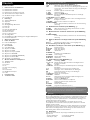 3
3
-
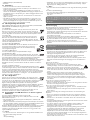 4
4
-
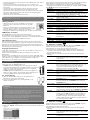 5
5
-
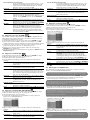 6
6
-
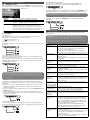 7
7
-
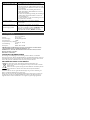 8
8
-
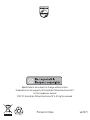 9
9
Verwandte Papiere
-
Philips PET1035/00 Benutzerhandbuch
-
Philips PET731/12 Benutzerhandbuch
-
Philips PET732 Benutzerhandbuch
-
Philips PET732 Benutzerhandbuch
-
Philips PET732/00 Benutzerhandbuch
-
Philips PET1031/12 Benutzerhandbuch
-
Philips PET831/12 Benutzerhandbuch
-
Philips PET830/00 Benutzerhandbuch
-
Philips PET836/12 Benutzerhandbuch
-
Philips DCP750/12 Benutzerhandbuch